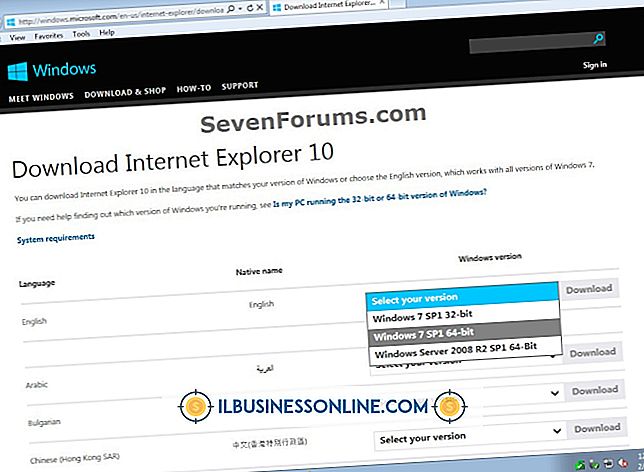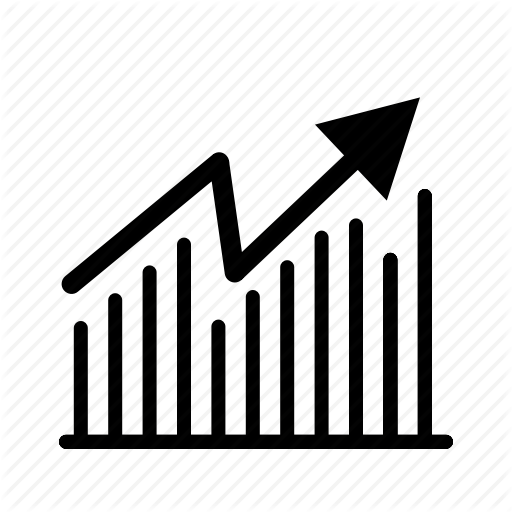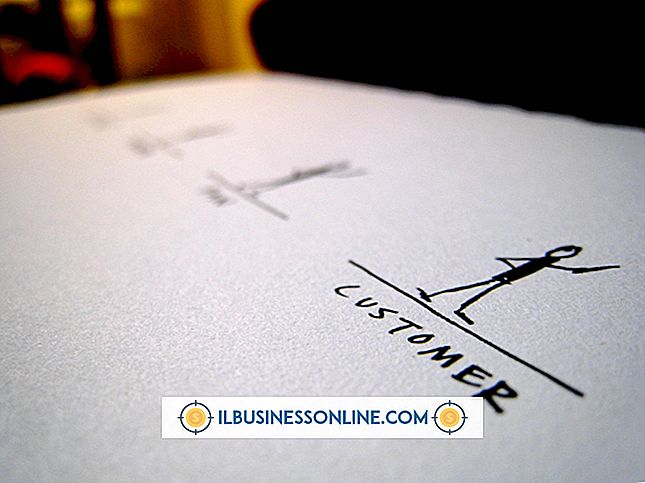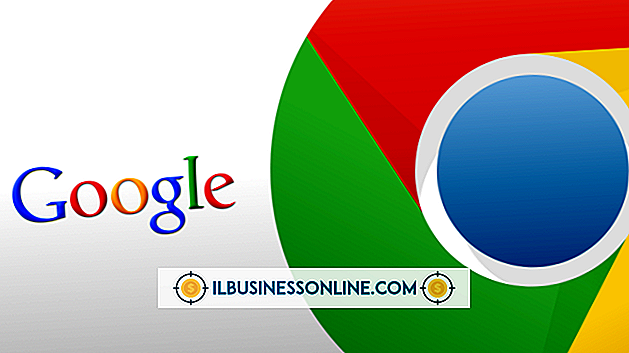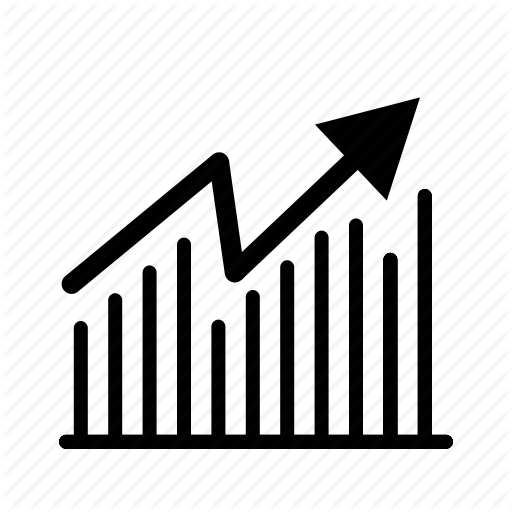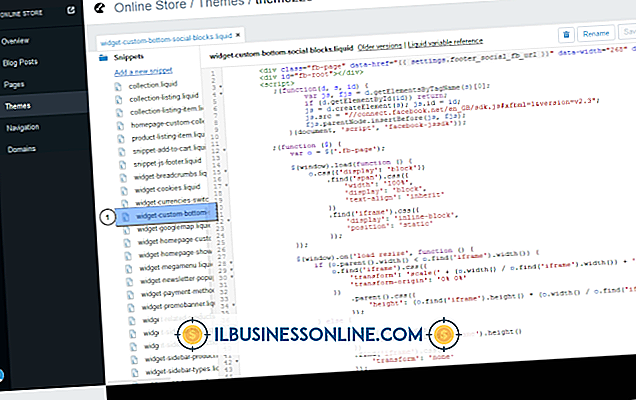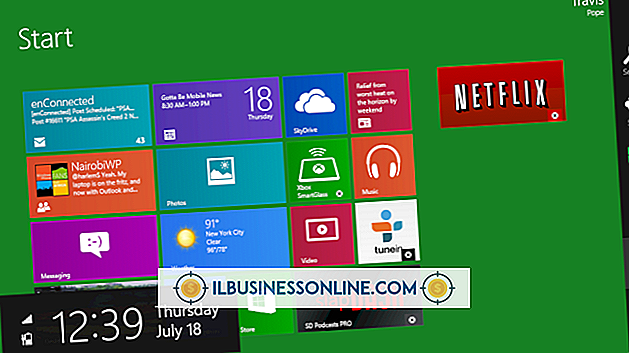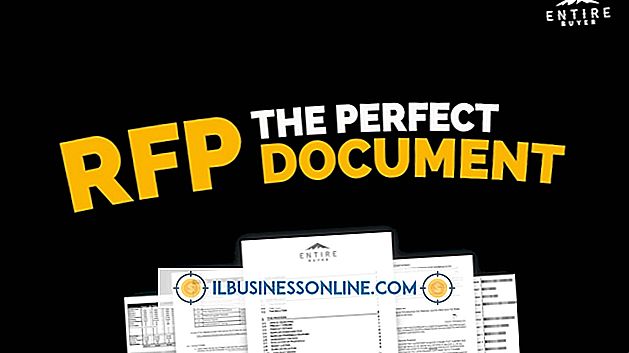Sådan Force Slet i Windows Command Line

Du kan bruge Windows Stifinder, operativsystemets native filleder, til at slette filer på harddisken, men applikationen begrænser brugerkontrol. I nogle tilfælde kan Explorer forhindre dig i at fjerne eller ændre data, selvom det ikke er en systemfil. Håndtering af data via kommandolinjen er undertiden den bedste måde at gå på; administratorer kan bruge kommandoen "del" til at tvinge fjernelse af filer fra systemet. Selvom Windows Stifinder fungerer i de fleste situationer, kan det være nødvendigt, at din virksomhedscomputer er inficeret med malware, og du har brug for mere kraftfulde kontroller for at fjerne truslen. For de bedste resultater skal du bruge kommandoen "del" i Safe Mode.
1.
Genstart computeren. Tryk på "F8" på startskærmen for at indlæse Windows Advanced Boot Options.
2.
Brug piletasterne til at vælge "Safe Mode", og tryk derefter på "Enter" for at starte Windows Safe Mode.
3.
Tryk på "Windows-R" for at starte Run, eller klik på "Start" og vælg "Kør" fra menuen. Skriv "cmd.exe" (uden citater) i dialogboksen og klik på "OK".
4.
Skriv "cd \" på kommandolinjen og tryk "Enter" for at navigere til roden af drevet.
5.
Indtast følgende ved kommandoprompten:
del / f [drev]: [mappebane] [filnavn]. [filtype]
Udskift "[drev], " "[mappebane], " "[filnavn]" og "[filtypenavn]" med de relevante oplysninger til dit system.
6.
Tryk på "Enter" for at fjerne filen. Tryk på "Y" for at bekræfte sletning, hvis du bliver bedt om det.